დარწმუნდით, რომ თქვენი დავალების პანელი დამაგრებულია ბოლოში ვიჯეტის გამოსაჩენად
- თუ თქვენი ახალი ამბებისა და ინტერესების ვიჯეტი არ ჩანს ამოცანების პანელზე დაწკაპუნებისას, ეს შეიძლება იყოს მოძველებული OS-ის პრობლემა.
- განახლებების შემოწმების და შეცდომის გაგრძელების შემდეგ, ჩართეთ ფუნქცია ჯგუფის პოლიტიკის ან რეესტრის რედაქტორის მეშვეობით.
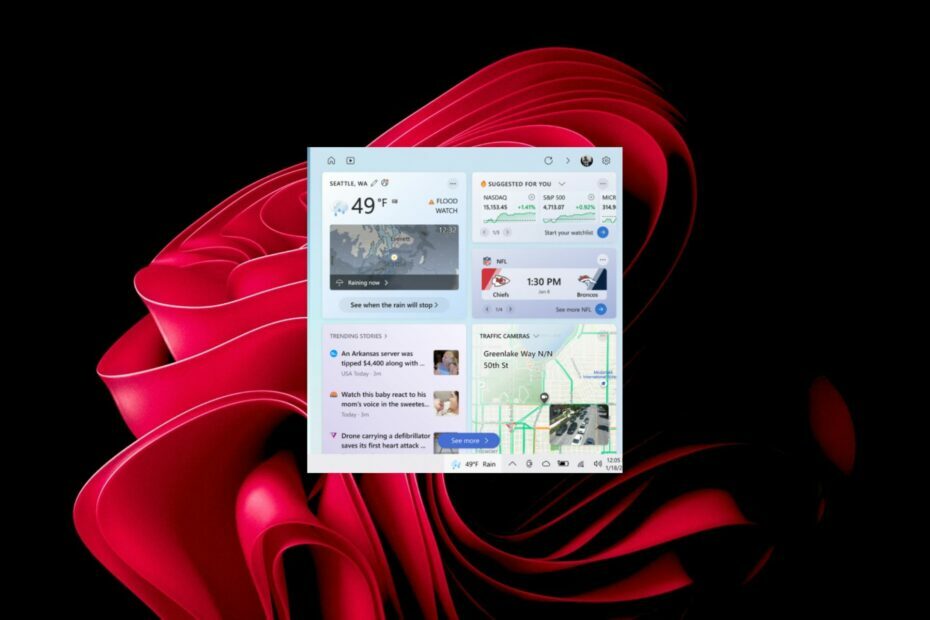
არ არის კარგი, თუ როგორ შეგვიძლია ვიყოთ განახლებული ყველაფერზე, რაც ხდება მსოფლიოში პირდაპირ ჩვენი დავალების ზოლიდან? ეს არის სწრაფი მეთოდი იმისთვის, რომ საქმის კურსში დაგრჩეთ მუშაობისას, თუ დრო არ გაქვთ ახალი ამბების გასაცნობად.
ისე, ზოგიერთი მომხმარებელი სიბნელეშია, რადგან მათი სიახლეები და ინტერესები არ ჩანს სამუშაო ზოლში. ეს შეიძლება იყოს ინტერნეტის პრობლემა, მაგრამ მოდით გამოვიკვლიოთ ყველა გზა ამ მნიშვნელოვანი ვიჯეტის დასაბრუნებლად.
რატომ არ ახლდება სიახლეები და ინტერესები?
თუ გაინტერესებთ, რატომ არ განახლდება ან არ ჩანს თქვენი ახალი ამბებისა და ინტერესების ვიჯეტი თქვენს დავალების პანელზე, ქვემოთ მოცემულია რამდენიმე შესაძლო მიზეზი:
- ვიჯეტი დამალულია - მიუხედავად იმისა, რომ ახალი ამბებისა და ინტერესების ვიჯეტი შეიძლება იყოს მნიშვნელოვანი ინფორმაცია, ზოგი მას შემაშფოთებლად მიიჩნევს. მათ შეუძლიათ დამალეთ იგი დავალების ზოლიდან რათა თავიდან აიცილოთ ის, რომ არ გამოჩნდეს, როცა მაუსით ატარებთ ამ ზონას.
- გამორთული ვიჯეტები – ზოგიერთ შემთხვევაში, ვიჯეტები გამორთულია და შეიძლება დაგჭირდეთ მათი ჩართვა თქვენი სიახლეებისა და ინტერესების ვიჯეტის დასაბრუნებლად.
- კონფლიქტური ვიჯეტები - თუ გადმოწერეთ მესამე მხარის ვიჯეტები ახალი ამბებისა და ინტერესების ვიჯეტის მსგავსად, ისინი შეიძლება არ გამოჩნდნენ, რადგან სხვა პროგრამას აქვს გათიშული აპები, რომლებიც ასრულებენ იმავე ამოცანებს.
- მოძველებული OS – თუ დიდი ხანია არ შეამოწმეთ სისტემის განახლებები ან გააუქმა ისინი სამუდამოდ, ეს შეიძლება იყოს მიზეზი იმისა, რომ თქვენი ახალი ამბებისა და ინტერესების ვიჯეტი არ არის ნაჩვენები.
- ცუდი კავშირი – თუ თქვენს კავშირთან დაკავშირებით პრობლემები გაქვთ, ახალი ამბებისა და ინტერესების ვიჯეტი შეიძლება არ გამოჩნდეს, რადგან მონაცემების მიღება შეუძლებელია.
- Ვირუსული ინფექცია – თუ ვირუსი შემოიპარა თქვენს სისტემაში, ზოგიერთი ფუნქცია შეიძლება არ იმუშაოს ისე, როგორც ჩვეულებრივ მუშაობს, რის გამოც თქვენი ახალი ამბებისა და ინტერესების ვიჯეტი არ გამოჩნდება.
როგორ დავიბრუნო ახალი ამბები და ინტერესები ჩემს დავალების პანელზე?
ოდნავ ტექნიკურ გადაწყვეტილებებზე გადასვლამდე შეამოწმეთ შემდეგი პირობები:
- დარწმუნდით, რომ თქვენი სამუშაო პანელი არ არის დამალული და დამაგრებული ბოლოში.
- შეამოწმეთ და დარწმუნდით, რომ გაქვთ სტაბილური ინტერნეტ კავშირი.
- სცადეთ თქვენი კომპიუტერის გადატვირთვა.
1. Შეამოწმოთ განახლებები
- დააჭირეთ ფანჯრები გასაღები და დააწკაპუნეთ პარამეტრები.

- Დააკლიკეთ ვინდოუსის განახლება შემდეგ აირჩიეთ Შეამოწმოთ განახლებები.

- დაელოდეთ სკანირების დასრულებას და თუ შესაძლებელია, დააწკაპუნეთ ჩამოტვირთეთ და დააინსტალირეთ.

2. გაუშვით ვირუსის სკანირება
- დააჭირეთ ფანჯრები გასაღები, ძებნა Windows უსაფრთხოება, და დააწკაპუნეთ გახსენით.

- აირჩიეთ ვირუსებისა და საფრთხეებისგან დაცვა.

- შემდეგი, დააჭირეთ სწრაფი სკანირება ქვეშ მიმდინარე საფრთხეები.

- თუ რაიმე საფრთხეს ვერ იპოვით, გააგრძელეთ სრული სკანირება დაწკაპუნებით სკანირების პარამეტრები მხოლოდ ქვემოთ სწრაფი სკანირება.

- Დააკლიკეთ სრული სკანირება, მაშინ სკანირება ახლავე თქვენი კომპიუტერის ღრმა სკანირების შესასრულებლად.

- დაელოდეთ პროცესის დასრულებას და გადატვირთეთ სისტემა.
მიუხედავად იმისა, რომ თქვენ იყენებთ Windows Defender-ს თქვენი კომპიუტერის დასაცავად, ის არ არის სრულიად დაცული უფრო მოწინავე მავნე პროგრამების შეტევებისგან. იმისათვის, რომ მიიღოთ ძლიერი ვირუსული დაცვა, დაგჭირდებათ განახლება.
საბედნიეროდ, შეგიძლიათ იპოვოთ უამრავი სასარგებლო ანტივირუსული ინსტრუმენტები და დაეყრდნონ მათ გაუმჯობესებულ უსაფრთხოებას და გამოვლენის მაღალ მაჩვენებელს ყველა სახის საფრთხეზე.
3. ჩართვა ჯგუფური პოლიტიკის საშუალებით
- დააჭირეთ ფანჯრები + რ გასაღებები გასახსნელად გაიქეცი ბრძანება.
- ტიპი gpedit.msc დიალოგურ ფანჯარაში და დააჭირეთ შედი.

- ნავიგაცია შემდეგ ადგილას:
Computer Configuration/Administrative Templates/ Windows Components/News and interests
- ორჯერ დააწკაპუნეთ ჩართეთ სიახლეები და ინტერესები ამოცანების პანელზე.
- Შეამოწმე ჩართულია ყუთი, შემდეგ დააწკაპუნეთ მიმართეთ და კარგი ცვლილებების შესანახად.
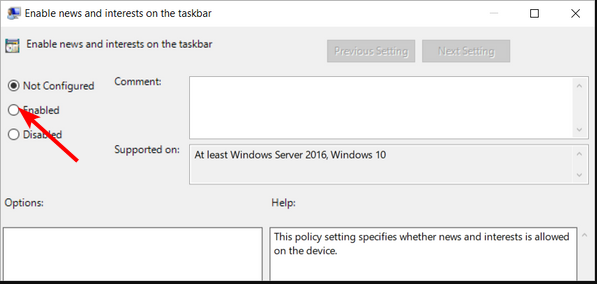
- დროებით გამორთეთ Windows Defender: ამის გაკეთების 4 მარტივი გზა
- როგორ გამორთოთ Windows Event Log [მარტივი ნაბიჯები]
- TLS არ ჩანს რეესტრში? როგორ ჩართოთ იგი
- Windows ლიცენზია მხოლოდ ერთ ენას უშვებს? როგორ დავამატოთ მეტი
- დაამსგავსეთ Windows 11 Windows 10-ს [7 რჩევა]
4. ჩართეთ რეესტრის რედაქტორის საშუალებით
- ჩვენ გირჩევთ, მოერიდოთ რეესტრის რედაქტირებას, მაგრამ საჭიროების შემთხვევაში, სანამ რაიმე ცვლილებას განახორციელებთ, დარწმუნდით, რომ შექმნით სარეზერვო ასლს ან აღდგენის წერტილი. ეს უზრუნველყოფს, რომ გქონდეთ უსაფრთხო დაბრუნების წერტილი, თუ რამე არასწორედ მოხდება.
- დააჭირეთ ფანჯრები + რ გასაღებები გასახსნელად გაიქეცი ბრძანება.
- ტიპი რეგედიტი დიალოგურ ფანჯარაში და დააჭირეთ შედი.

- ნავიგაცია შემდეგ ადგილას:
HKEY_CURRENT_USER\Software\Microsoft\Windows\CurrentVersion\Feeds - დააწკაპუნეთ მარჯვენა ღილაკით ShellFeedsTaskbarViewMode, მაგრამ თუ მიუწვდომელია, დააწკაპუნეთ მაუსის მარჯვენა ღილაკით ცარიელ სივრცეზე მარჯვენა ასარჩევად ახალი DWORD (32-ბიტიანი) მნიშვნელობა. გადარქმევა როგორც ShellFeedsTaskbarViewMode.
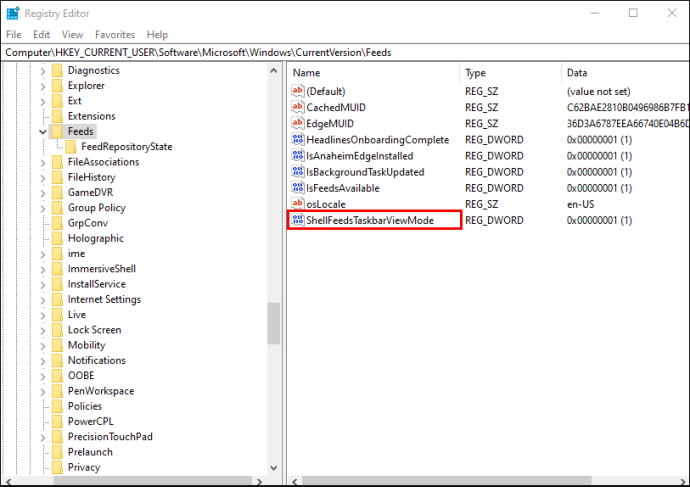
- ორჯერ დააწკაპუნეთ მასზე და შეიყვანეთ 1 ღირებულების მონაცემები შესვლა.
- დახურეთ რეესტრის რედაქტორი და გადატვირთეთ კომპიუტერი.
თქვენ აღმოაჩენთ, რომ უმეტეს შემთხვევაში, თქვენ უბრალოდ არ გქონდათ ჩართული ფუნქცია და საკმარისია ამ პარამეტრების შესწორება.
ამის გამო, გვსურს თქვენი ყურადღება მივაქციოთ კიდევ ერთ საინტერესო სახელმძღვანელოს. თუ გნებავთ შეცვალეთ თქვენი ვიჯეტის ენა, ჩვენ გვაქვს ყველა დეტალი, თუ როგორ მოვიქცეთ ამის შესახებ.
შეგვატყობინეთ ნებისმიერი დამატებითი აზრის შესახებ, რომელიც შეიძლება გქონდეთ ამ თემაზე ქვემოთ მოცემული კომენტარების განყოფილებაში.

![როგორ ვაჩვენოთ ინტერნეტის სიჩქარე სამუშაო პანელზე [მარტივი ნაბიჯები]](/f/5394a38515a7b7dd3c9d4933335333c8.png?width=300&height=460)
